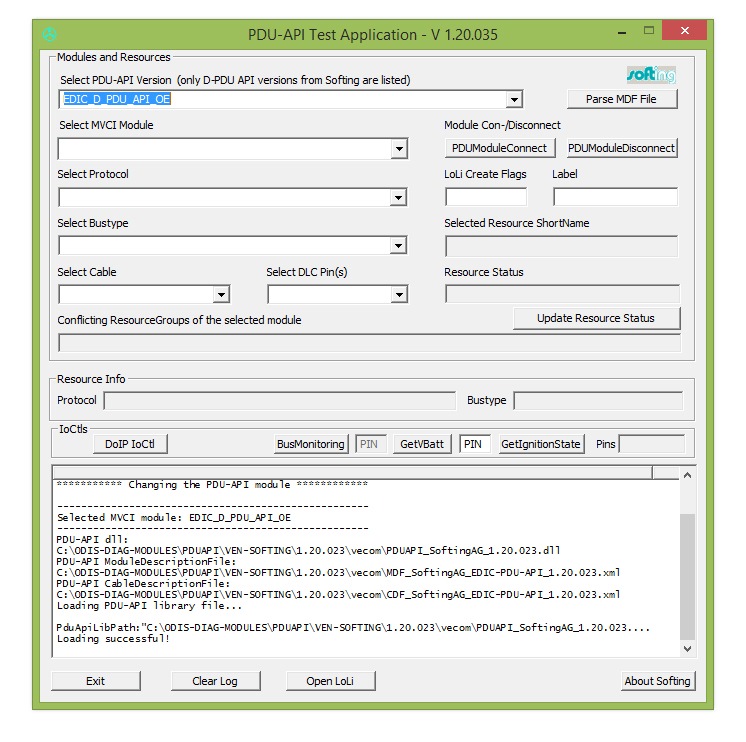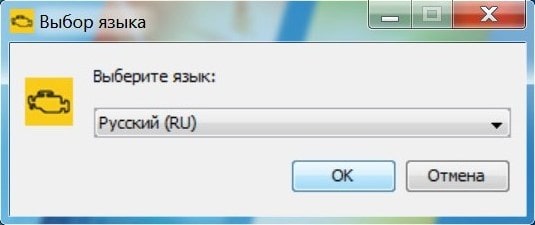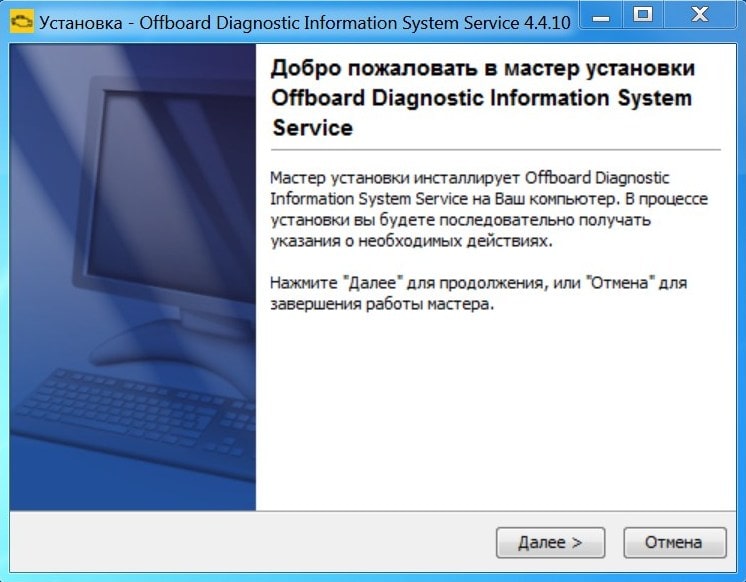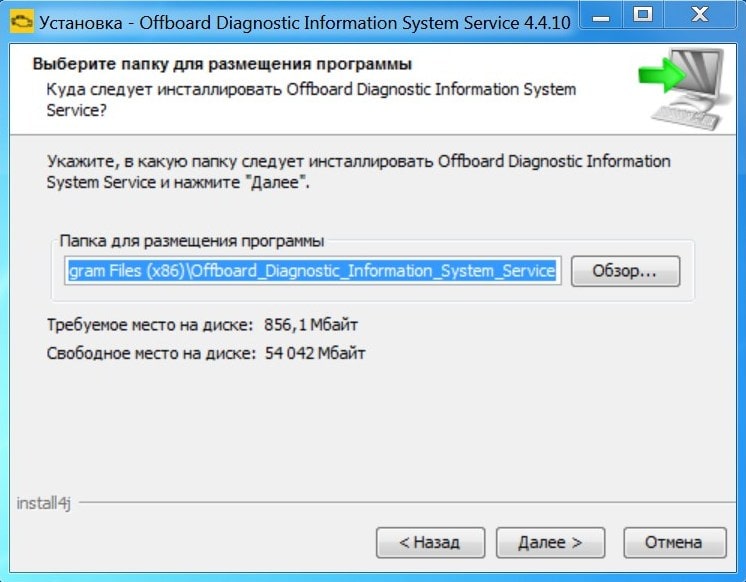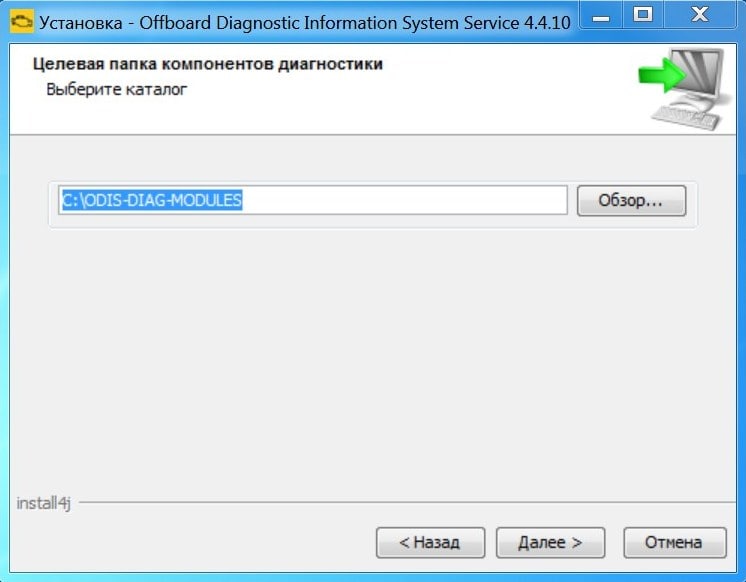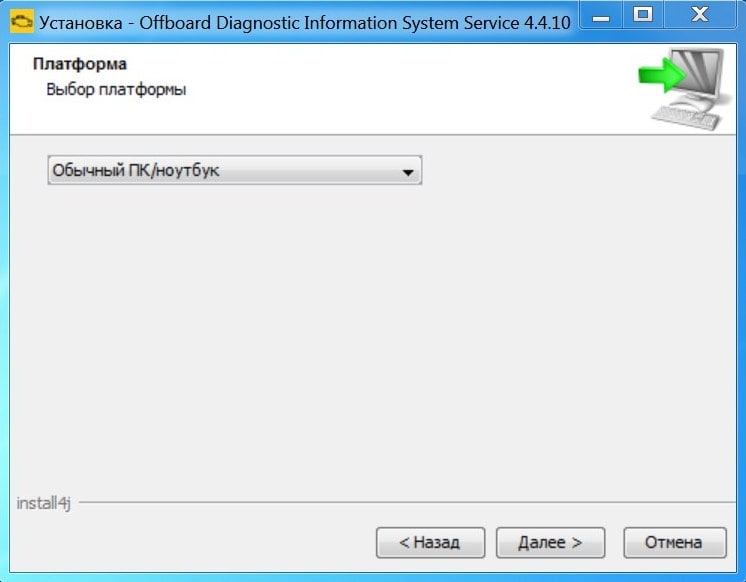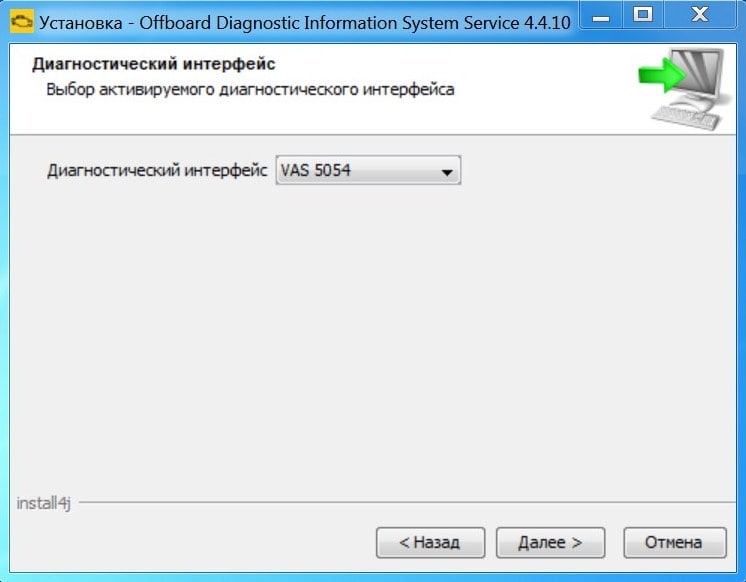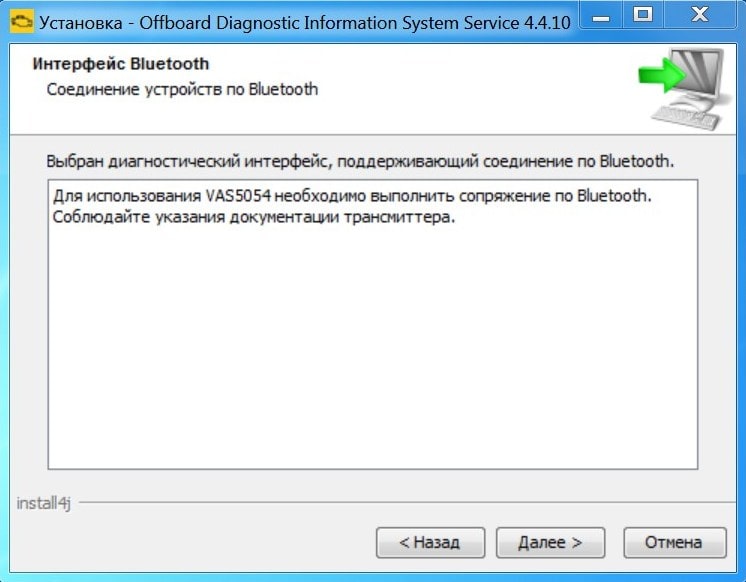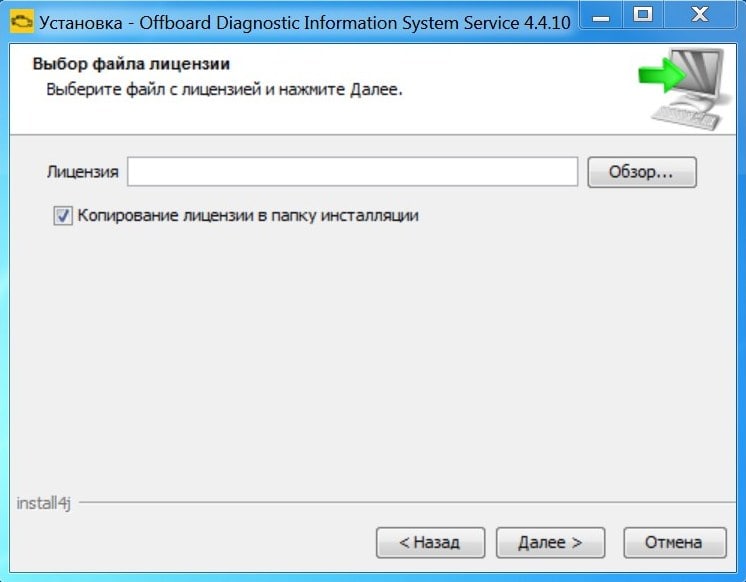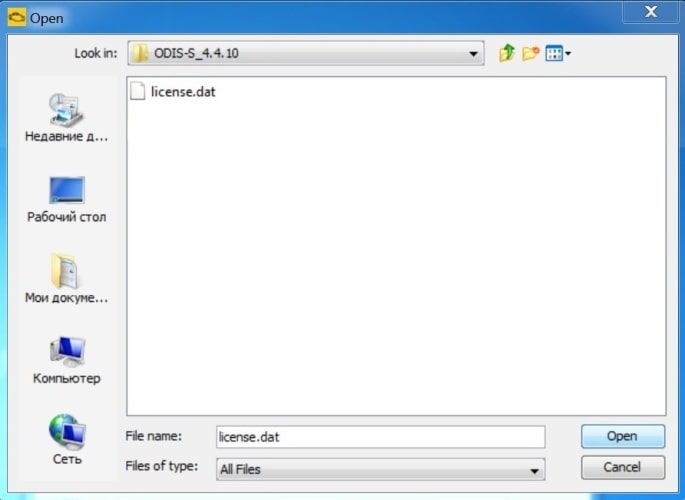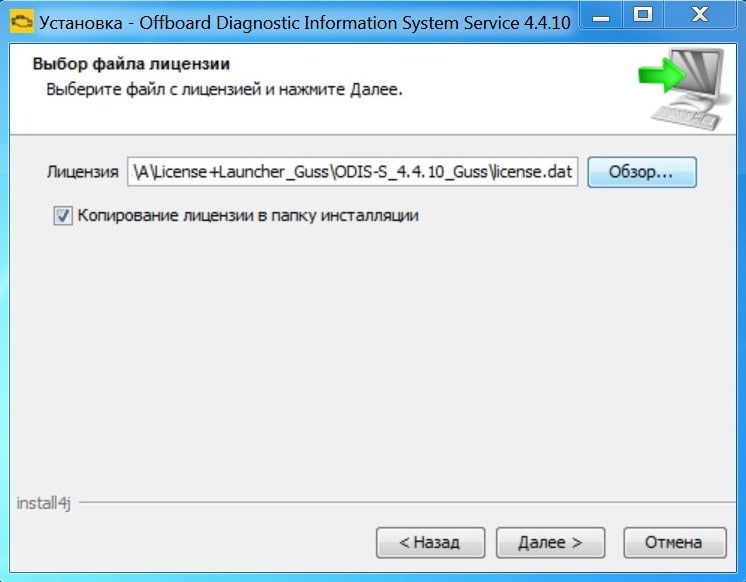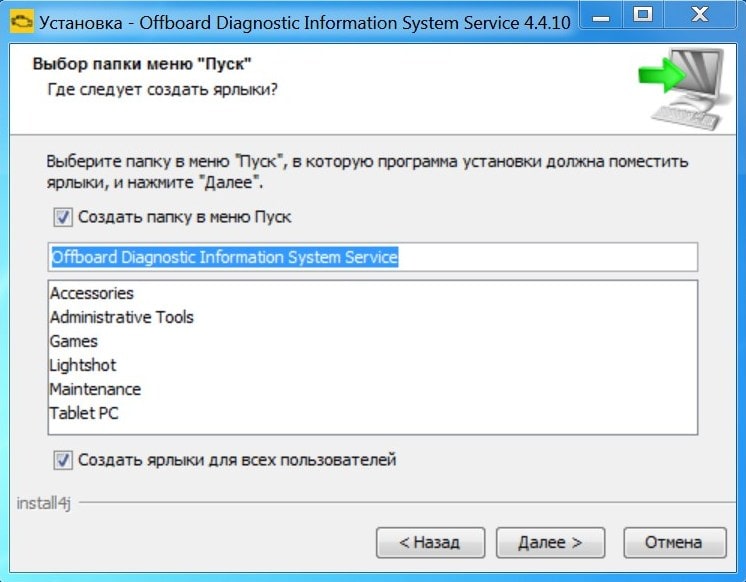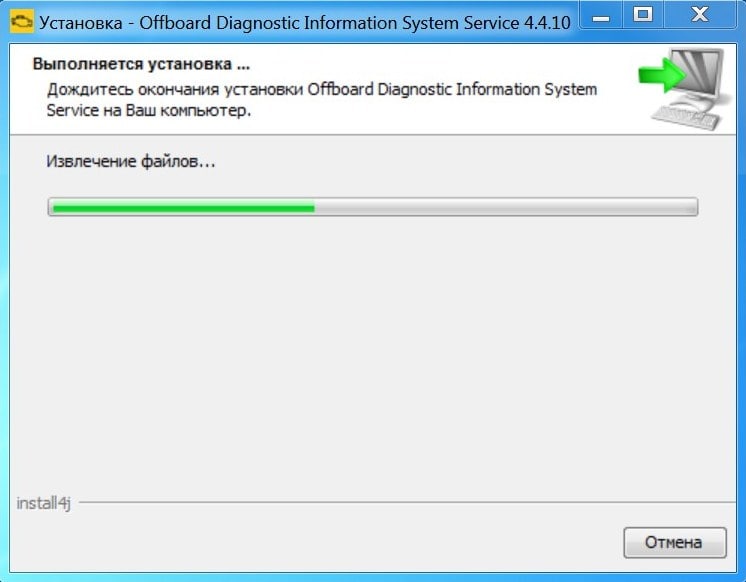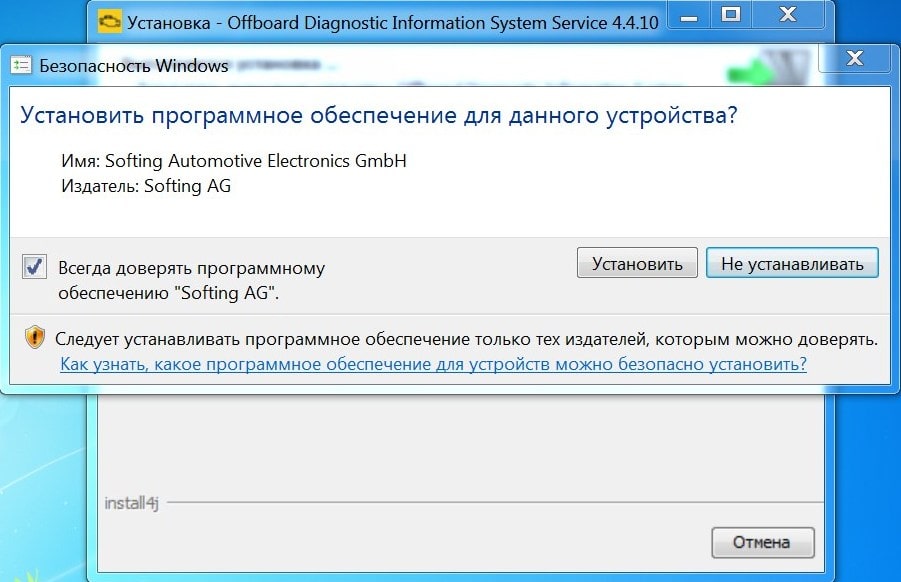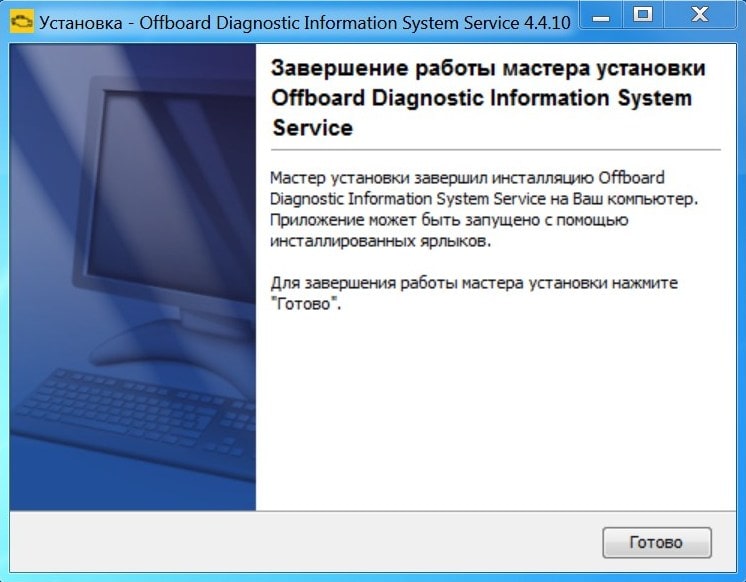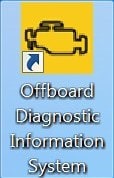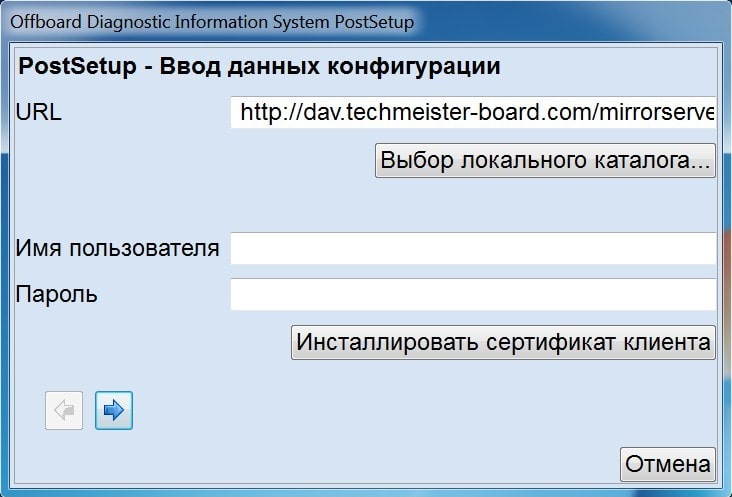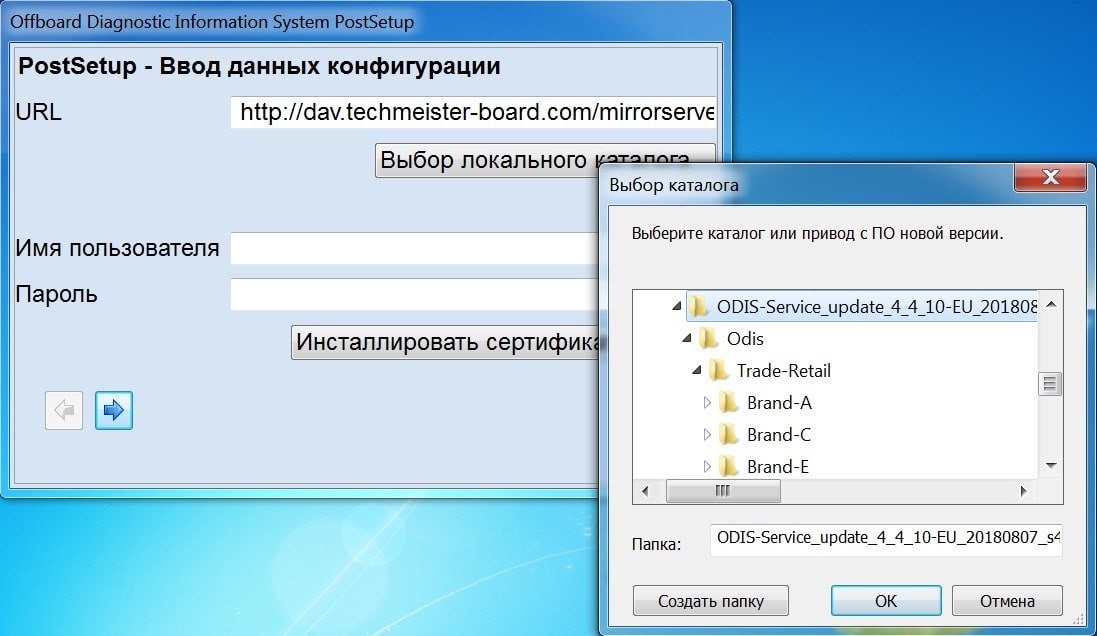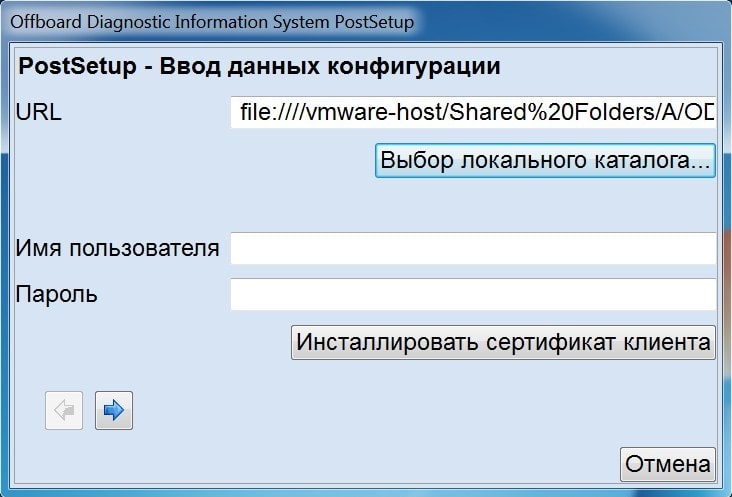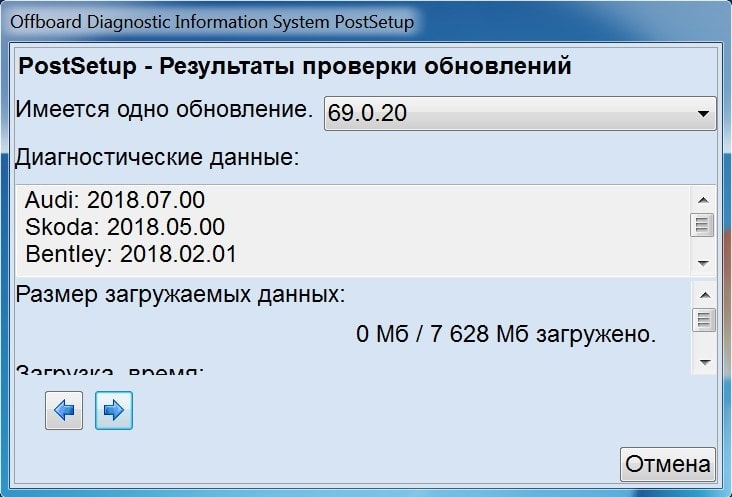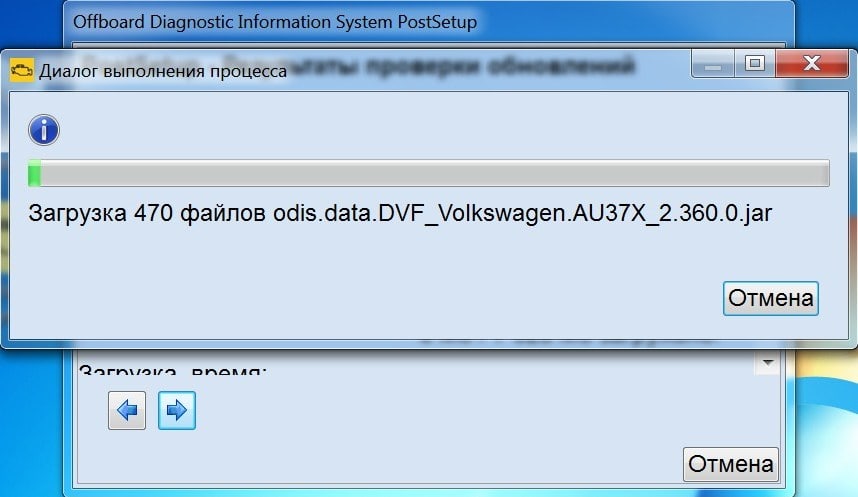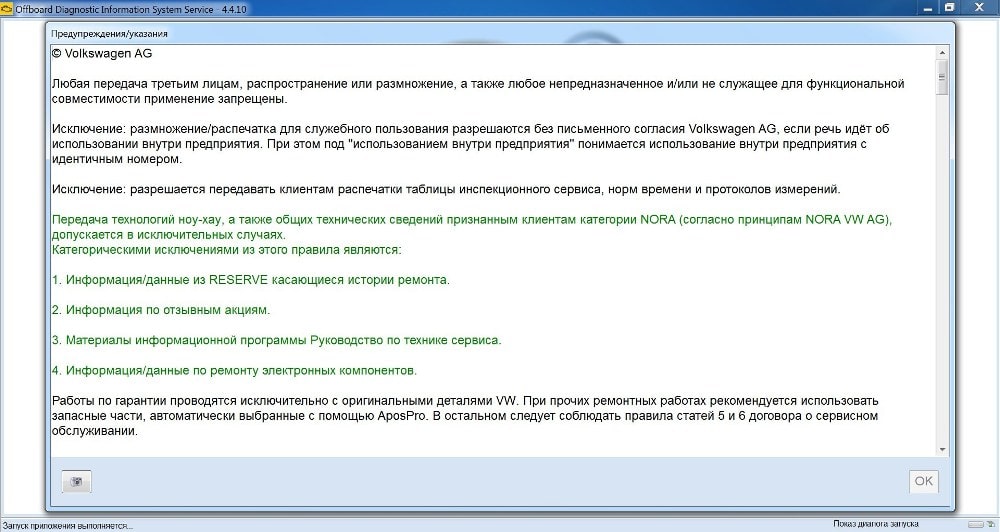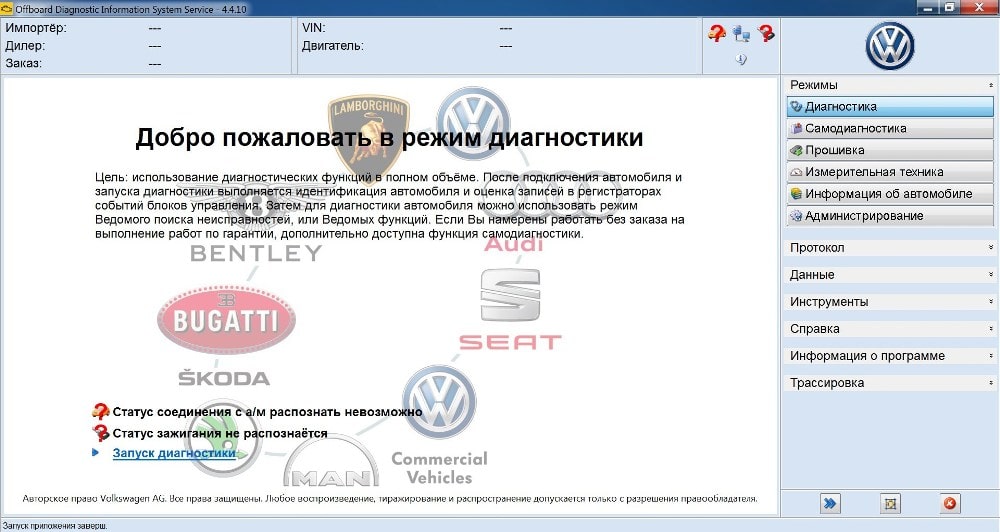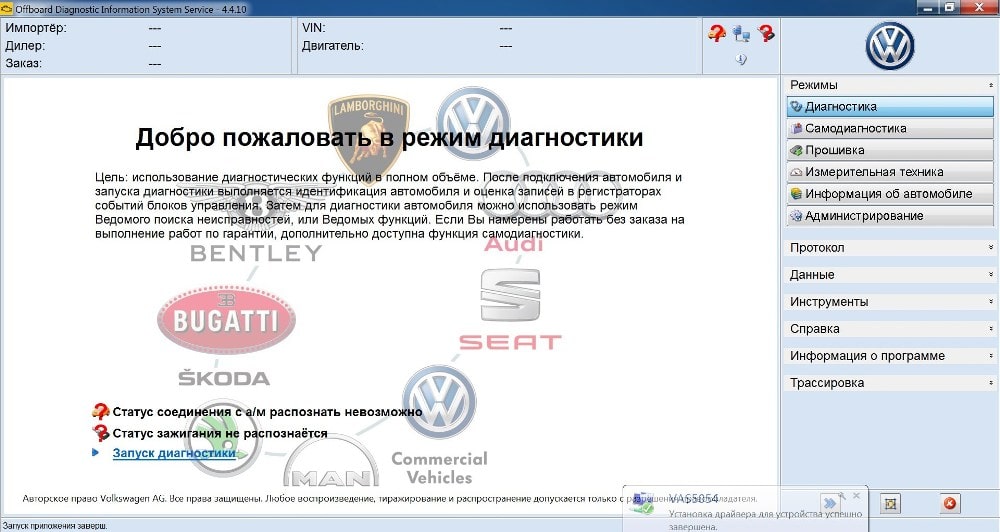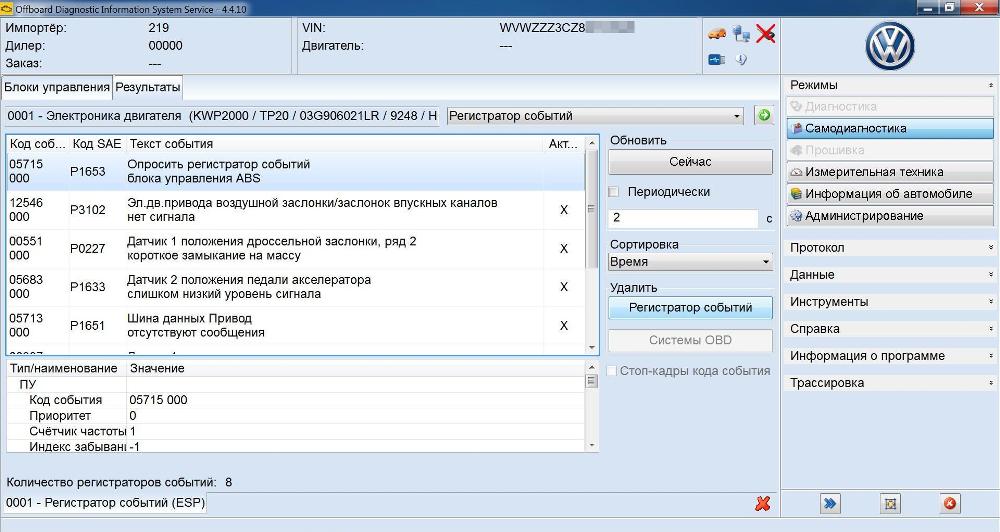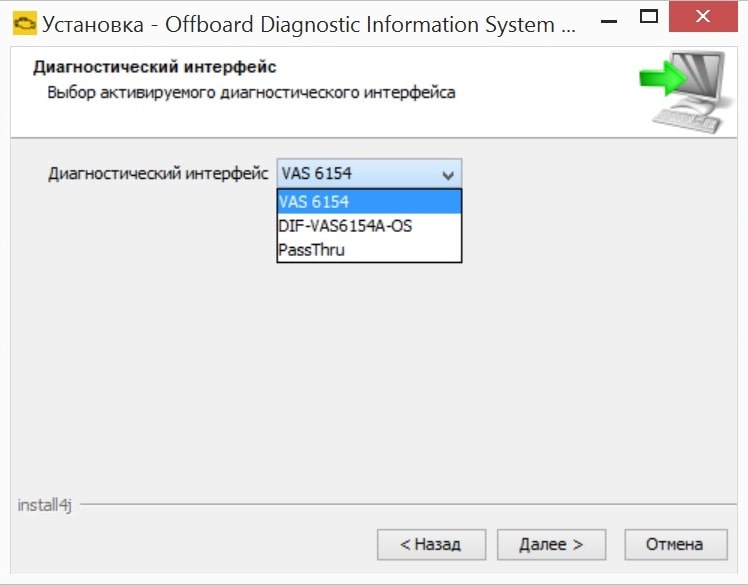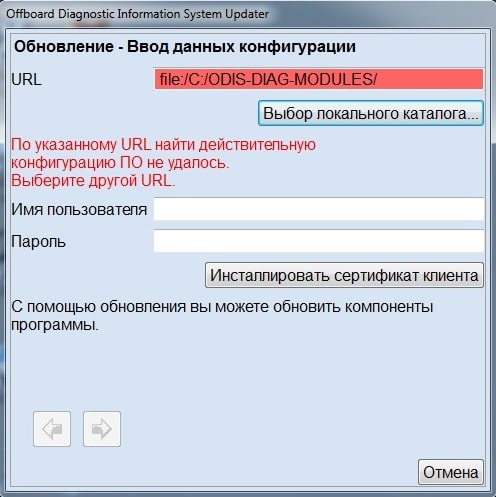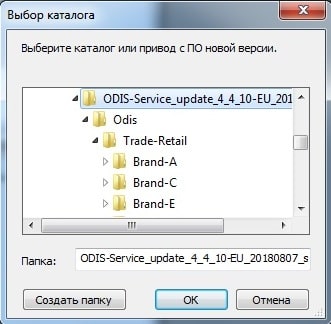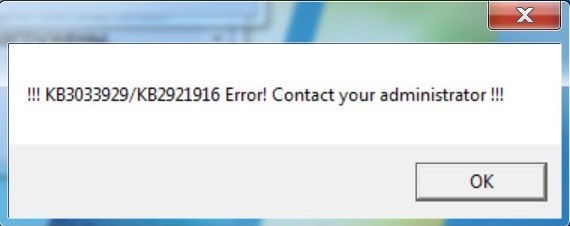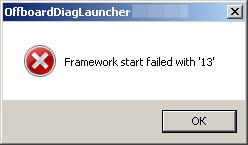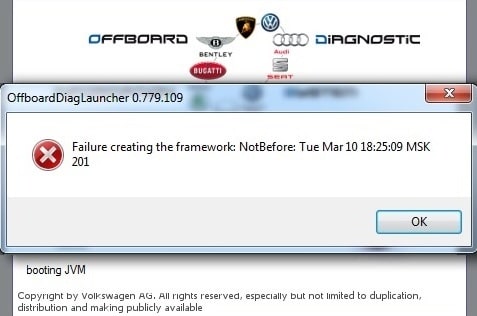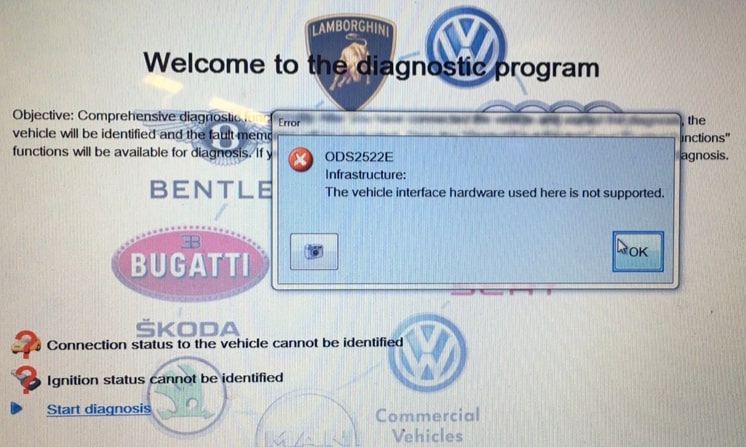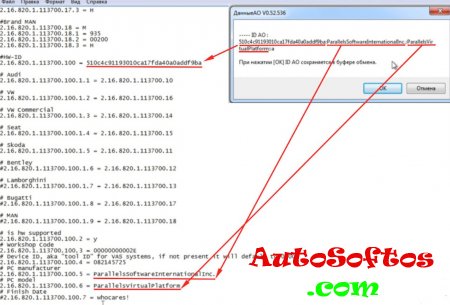Содержание
- Инструкция по установке ODIS 5.1.6, ODIS 5.1.3 и ODIS 4.4.10 К списку статей
- Производим установку ODIS 4.4.10
- How to install ODIS-S 4.3.3 Postsetup 51.0.40 on Window 7
Инструкция по установке ODIS 5.1.6, ODIS 5.1.3 и ODIS 4.4.10 К списку статей
Рекомендуемой операционной системой для работы VAS 5054A с ODIS 4.4.10 является Windows 7, при этом данная версия программы ODIS 4.4.10 на Windows 8 и 10 с VAS 5054A работать не будет. Последняя версия ODIS, которая работает с VAS 5054A на windows 10 и windows 8 является ODIS-Service 3.0.3 и ODIS-Engineering 6.6.1. В настоящий момент появилось решение позволяющее обойти это официальное ограничение и VAS 5054A может работать с Windows 10 с новыми версиями ODIS-Service и ODIS-Engineering, более подробно об установке ODIS на Windows 10 для VAS5054A в нашей следующей статье.
В настоящее время имеется новая версия ODIS 5.1.6. Инструкция по установке ODIS 5.1.6 аналогична установке программного обеспечения более ранней версии ODIS 4.4.10. При покупке диагностического сканера VAS 5054A в нашем интернет-магазине Вы получаете всегда новую актуальную версию программного обеспечения.
В рамках данной статьи рассматриваем установку на чистую операционную систему windows 7 32-bit. Перед этапом инсталлирования ODIS 4.4.10 в случае, когда на компьютере установлены более ранние версии ODIS необходимо выполнить их полное удаление.
Производим установку ODIS 4.4.10
Для начала установки производим запуск OffboardDiagSetup-Service_VWMCD_4_4_10-B44_10_0_2.exe, запуск производим от имени администратора.
Выбираем язык установки. Для установки русского языка выбираем «Русский (RU)» и нажимаем OK
Выбираем путь установки (по умолчанию C:Program Files (x86)Offboard_Diagnostic_Information_System_Service) и жмем «Далее»
Целевая папка компонентов диагностики (по умолчанию C:ODIS-DIAG-MODULES) и жмем «Далее»
В выборе платформы выбираем «Обычный ПК/ноутбук» и жмем «Далее»
В выборе активируемого диагностического интерфейса выбираем «VAS 5054» и жмем «Далее»
В следующем окне представлена информация по использованию VAS5054 с программой жмем «Далее»
В выборе файла лицензии с помощью кнопки «Обзор. » выбираем файл с лицензией (license.dat) и нажимаем «Далее»
В следующем окне нажимаем «Далее»
Начинается установка программы
В случае появления сообщений безопасности Windows о вопросе установки программного обеспечения для данного устройства ставим галку в поле «Всегда доверять программному обеспечению» и нажимаем «Установить»
Для завершения работы мастера установки нажимаем «Готово»
Производим запуск программы ODIS с рабочего стола
В окне ввода данных конфигурации PostSetup нажимаем «Выбор локального каталога. » и выбираем папку с обновлениями PostSetup (папка ODIS-Service_update_4_4_10-EU_20180807_s4DzQ) и нажимаем «OK»
Далее нажимаем на стрелку
Выбираем язык установки PostSetup, для установки русского языка выбираем «Русский (RU) (ru_RU)» (остальные языки выбирать не надо) и жмем на правую стрелку
Для установки обновления нажимаем на правую стрелку
Начинается достаточно долгий процесс установки PostSetup
После установки PostSetup открывается окно установленной программы, читаем информацию и жмем «OK»
Программа готова к использованию.
Подключаем VAS 5054A в USB и к автомобилю, производим установку драйвера, либо производим сопряжение трансмиттера посредством Bluetooth.
Обращаем внимание, что предлагаемые нами адаптеры VAS 5054A с оригинальным OKI M6636 (не путать с OKI M6636B, т.к. микросхемы OKI M6636 и OKI M6636B это не аналоги и имеют разную распиновку) полностью работоспособны с ODIS 4.4.10 и не требуют дополнительной доработки, а также поддерживают режим PassThru (J2534).
Подключение VAS 5054A по USB к ODIS подробно описано в нашей статье.
Подключение VAS 5054A по bluetooth к ODIS подробно описано в нашей статье.
Производим диагностику транспортного средства
Возможные вопросы при установке:
1) В выборе активируемого диагностического интерфейса отсутствует «VAS 5054»
Установка производится на операционную систему windows 8 или windows 10, при этом VAS 5054A с ODIS 4.4.10 работает только с Windows 7. Последняя версия ODIS, которая работает с VAS 5054A на windows 10 и windows 8 является ODIS-Service 3.0.3 и ODIS-Engineering 6.6.1.
2) Во время установки PostSetup в окне ввода данных конфигурации при выборе локального каталога через «Выбор локального каталога. » появляется сообщение «По указанному URL найти действительную конфигурацию ПО не удалось. Выберите другой URL»
Не верно выбрана папка с обновлениями, выбираем папку с PostSetup, содержащую обновления
3) Во время установки PostSetup появляется сообщение с ошибкой: . KB3033929/KB2921916/ERROR contact your administrator .
Произвести обновление для системы безопасности Windows 7 (KB3033929) с официального сайта microsoft и продолжить установку.
4) Ошибка: Framework start failed with ’13’
Данная ошибка возникает на этапе активации программы и решается повторной правильной активацией.
5) При запуске программы ODIS появляется сообщение с ошибкой: «failure creating the framework . «
Данная ошибка часто возникает после использования флешера GALLETTO 2 v54, для решения проверяем системную дату, установленную на компьютере и устанавливаем текущую дату.
6) При запуске программы появляется сообщение с предупреждением: ODS9013E Инфраструктура. Соединение онлайн VW.MirrorServer 2: В структуре данных обновления имеется ошибка. Обратитесь в службу поддержки.» а затем «ODS9023E Инфраструктура. Соединение онлайн VW.MirrorServer 2: Следующие языки на выбранном MirrorServer недоступны.» где будут отображаться все языки, выбранные в момент установки PostSetup (ru_RU, de_DE, en_US, en_GB и др)
Данные ошибки связаны с некорректностью (невозможностью) подключения к серверу обновлений и на функциональность программы не влияют (официальным пользователям рекомендовано обратиться в службу поддержки для корректного решения данного вопроса). Для уменьшения количества данных предупреждений в меню программы ODIS заходим в «Администрирование», далее во вкладке «Общее» выбираем пункт «Обновление» и устанавливаем периодичность обновлений в 7 дней. Для того чтобы совсем отключить данное сообщение необходимо открыть с помощью блокнота файл: «C:Program Files (x86)Offboard_Diagnostic_Information_System_Serviceconfiguration.settingsorg.eclipse.internal.prefs и в строке VAUDAS_Day_Of_Last_Update=1538502826322 меняем значение на VAUDAS_Day_Of_Last_Update=111111111111111111
После данной процедуры сервис обновления будет работать только в ручном режиме.
7) При запуске программы ODIS появляется сообщение с ошибкой: ODS2522E Инфраструктура: Используемое здесь аппаратное обеспечение интерфейса автомобиля не поддерживается
Для решения данной ошибки запускаем файл ODS2522E_Fix_x86.exe или ODS2522E_Fix_x64.exe в зависимости от разрядности операционной системы.
Широкий выбор оборудования для компьютерной диагностики автомобилей, ремонт автомобильных диагностических сканеров и адаптеров различной степени сложности, доставка диагностического оборудования по Минску и всей территории РБ, возможна доставка в РФ.
Офис: г. Минск, ул. Скрыганова, 6-3/47 ИП Латыпов Николай Кабилжанович УНН291078028 Свидетельство выдано Минским горисполкомом 29.12.2011 г., РБ, г. Минск, ул. Скрыганова, ЧБ-9.
Интернет-магазин зарегистрирован в ТР РБ 29.01.2013г.
Источник
How to install ODIS-S 4.3.3 Postsetup 51.0.40 on Window 7
Have collected all you need for installing ODIS-S 4.3.3 ODIS-E 8.1.3 Postsetup 51.0.40 on Windows 7. Hope it helps you out. Have fun.
Part 1: Odis 4.3.3 download link
Part 2: Odis 4.3.3 keygen
Part 3: Odis service Windows 7
Part 4: Odis-s 4.3.3 device
Part 5: Odis 4.3.3 install
Part 6: Odis 4.3.3 Postsetup 51.0.40
Part 7: Odis 4.3.3 license
Part 1: Odis 4.3.3 download link
Where to download Odis 4.3.3?
Search on Google and you’ll find a lot of links
Part 2: Odis 4.3.3 keygen
Does it have keygen?
You don’t need one.
If this 4.3.3 runs without key, why the former 4.2.3 was with a hardware key? Or is there any other resctrictions for using?
v4.2.3 was protected with Enigma software so that it needed activation key to load program (IMMO)
v4.3.3 was provided by Mr totalfree with no such restrictions
Part 3: Odis service Windows 7
Which windows install windows 7 x86 or x64?
Both are working fine for me.
Can you give me (us) a few more details about how you installed it on win 10?
There is nothing special with the install method, It is same as on win7. The difference is that you need to replace 1 file before running the setup, and 2 files after install. The main thing that I tricked is how determine the running os version. Mainly if the running os is win10, act as if it would win7.
Please notice that if you install this version of Odis on Windows 10 no choice for 5054 in the selection exists anymore.
And the vcx driver doesn’t get it working on Windows 10, too because it seems to emulate the 5054 type and not the 6154…
Running Windows 7 seems to be the best option at this point.
Part 4: Odis-s 4.3.3 device
you are using ODIS 4.3.3 with Clone head VAS5054a? Works 100%?
ODIS 4.3.3 , ODIS 8.1.3 work perfectly with clone and original VAS 5054 with 1.20.41.
I’m using 1.20.42 version with clone. It is enough to replace the folder 5054 from 1.20.41 in 小/ProgramFiles(x86)/Softing/D-PDU API/1.20.042/VeCom.
ODIS E 8.1.3 isn’t full. I copy projects from service and VRT-VPT files from old ODIS(automatic recognition of the project)
Part 5: Odis 4.3.3 install
When Odis 4.3.3 install and run it ok Update looking for me. ort pick and then try and get this picture as that data are not current. dal has a solution for this problem ??
With DB version 51.0.40 you must use licence NVASC (No Bentley)
With DB version 51.0.20 you can use ANY licence file
I installed odis 4.3.3. And VW Toareg is tested. Good working tested. But main display comeback is error message. What is the problem?
I was helped by the system reboot. When the program worked, important updates were installed.
After this event, the automatic system update was disabled.
The error did not appear any more.
I have installed ODIS and I can not install postsetup as I get an error called ODS9029E
Infrasructure.vW online connection.Mirror server 2:
Error duringpost set-up product Offboard Diagnostic Information System Service.
No component was found
During any PostSetup installations or updates to the database existing, you need to run ODIS with ADMIN powers.
Either that or you are pointing ODIS to the wrong location for updates.
Can you post a how do to for removing EDIC_D_PDU_API_1.20.42
Remove EDIC 1.20.42 from PC
Then install this older EDIC attached
from what I understand, the installation of this odis, is done and after finishing you must install the EDIC_D_PDU_API_1.20.41, so that it recognizes the device ?, if so, could someone explain how to perform that step of uninstallation and installation, of EDIC DPU ?, is there any risk of damaging my clone device? Thank you
If you should check post install (before you plug in your device) in Add/Remove programs you should see Softing D-PDU API V1.20.042 EDIC_D_PDU_API_OE/OS
Remove these from PC and reboot (just in case)
Install the EDIC provided above with version 041
Then plug in your device and test
What do I have to choose to install? Can I have VW, AUDI, Seat .. in the same program?
For now you choose NVASC
N – VW Commercial
V – VW
A – Audi
S – Seat
C – Skoda
E – Bentley, but no PostSetup existing yet.
Part 6: Odis 4.3.3 Postsetup 51.0.40
What differences between postsetup 51.0.20 and 51.0.40?
On Erwin it s 510.20
51.0.30 have newer database for bentley and 51.0.40 have newer database for audi……
Erwin almost never provide the newer and latest databases except only if exist any critical……..
How To update when an other postsetup is already installed ?
DB = 51.0.70 is current value…
BUT the issue is not how to update, as that is simple.
Problem is you will need to add all NEW files to the existing database to allow update. For this material needs uploading, and also you need access to all Brands too, otherwise update will fail due to missing files.
I don t understand why so many differents versions of postsetup.
Postsetup version is different depending on the country?
Erwin she is not any ‘developer’ or ‘factory’ and of course none any VAG company……..
She is just let’s we say ‘corporate’ company for support indypendent workshops………
So the postsetup that she provide to the indypendent workshops is the main postsetup when new Odis version going out from VAG…….
All the Odis postsetup updates are available only to the official VAG workshops and dealers via their Btac network server……..
When exist any very critical update, then Erwin she provide the new and full postsetup with these updates as she made few months ago with the Odis 4.1.3……..
I hope now clear the things for you………
i’m trying to download postsetup using megadownloader software to avoid message “bandwidth limit exceeded”, but after download 5,37gb i’ve that message anyway….how it’s possible? what can i do to download postsetup?
- Reboot your router (to possibly change internet address)
2. Wait
3. Pay for Mega account
Part 7: Odis 4.3.3 license
Which licence file did you use?
Here u have licence
# Serial number of your license
SerialNumber = 123456789
# License validity
ValidTill = 01/01/2020
#certificate version, always 1
2.16.820.1.113700.0 = 1
#Market
2.16.820.1.113700.2 = EU
#Dealer country code
2.16.820.1.113700.3 = DEU
#Mirrorserver, optional, if not present it will default to http://www.volkswagen.com
2.16.820.1.113700.4 = http://mirrorserver/dav
#Product Name
2.16.820.1.113700.5 = Offboard Diagnostic Information System Service
#Feature ID
2.16.820.1.113700.6 = odis.main.service
#Don’t know for what is it. its new. think is same as customer ID
2.16.820.1.113700.7 = 12345
#Brand Audi
2.16.820.1.113700.10 = A
2.16.820.1.113700.10.1 = 219
2.16.820.1.113700.10.2 = 00000
2.16.820.1.113700.10.3 = H
#Brand Seat
2.16.820.1.113700.15 = S
2.16.820.1.113700.15.1 = 219
2.16.820.1.113700.15.2 = 00000
2.16.820.1.113700.15.3 = H
#Brand VW
2.16.820.1.113700.16 = V
2.16.820.1.113700.16.1 = 219
2.16.820.1.113700.16.2 = 00000
2.16.820.1.113700.16.3 = H
# Audi
2.16.820.1.113700.100.1.1 = 2.16.820.1.113700.10
# VW
2.16.820.1.113700.100.1.2 = 2.16.820.1.113700.16
# Seat
2.16.820.1.113700.100.1.4 = 2.16.820.1.113700.15
# is hw supported
2.16.820.1.113700.100.2 = y
# Workshop Code
2.16.820.1.113700.100.3 = 00000000002E
# Device ID, aka “tool ID” for VAS systems, if not present it will default to 00000
2.16.820.1.113700.100.4 = 00000
# PC manufacturer
2.16.820.1.113700.100.5 = Sinclair
# PC model
2.16.820.1.113700.100.6 = ZX-Spectrum
Источник
Have collected all you need for installing ODIS-S 4.3.3 ODIS-E 8.1.3 Postsetup 51.0.40 on Windows 7. Hope it helps you out. Have fun.
Part 1: Odis 4.3.3 download link
Part 2: Odis 4.3.3 keygen
Part 3: Odis service Windows 7
Part 4: Odis-s 4.3.3 device
Part 5: Odis 4.3.3 install
Part 6: Odis 4.3.3 Postsetup 51.0.40
Part 7: Odis 4.3.3 license
Part 1: Odis 4.3.3 download link
Where to download Odis 4.3.3?
Search on Google and you’ll find a lot of links
Part 2: Odis 4.3.3 keygen
Does it have keygen?
You don’t need one.
If this 4.3.3 runs without key, why the former 4.2.3 was with a hardware key? Or is there any other resctrictions for using?
v4.2.3 was protected with Enigma software so that it needed activation key to load program (IMMO)
v4.3.3 was provided by Mr totalfree with no such restrictions
Part 3: Odis service Windows 7
Which windows install windows 7 x86 or x64?
Both are working fine for me.
Can you give me (us) a few more details about how you installed it on win 10?
There is nothing special with the install method, It is same as on win7. The difference is that you need to replace 1 file before running the setup, and 2 files after install. The main thing that I tricked is how determine the running os version. Mainly if the running os is win10, act as if it would win7.
Please notice that if you install this version of Odis on Windows 10 no choice for 5054 in the selection exists anymore.
And the vcx driver doesn’t get it working on Windows 10, too because it seems to emulate the 5054 type and not the 6154…
Running Windows 7 seems to be the best option at this point.
Part 4: Odis-s 4.3.3 device
you are using ODIS 4.3.3 with Clone head VAS5054a? Works 100%?
ODIS 4.3.3 , ODIS 8.1.3 work perfectly with clone and original VAS 5054 with 1.20.41.
I’m using 1.20.42 version with clone. It is enough to replace the folder 5054 from 1.20.41 in 小/ProgramFiles(x86)/Softing/D-PDU API/1.20.042/VeCom.
ODIS E 8.1.3 isn’t full. I copy projects from service and VRT-VPT files from old ODIS(automatic recognition of the project)
Part 5: Odis 4.3.3 install
When Odis 4.3.3 install and run it ok Update looking for me. ort pick and then try and get this picture as that data are not current. dal has a solution for this problem ??
With DB version 51.0.40 you must use licence NVASC (No Bentley)
With DB version 51.0.20 you can use ANY licence file
I installed odis 4.3.3. And VW Toareg is tested. Good working tested. But main display comeback is error message. What is the problem?
I was helped by the system reboot. When the program worked, important updates were installed.
After this event, the automatic system update was disabled.
The error did not appear any more.
I have installed ODIS and I can not install postsetup as I get an error called ODS9029E
Infrasructure.vW online connection.Mirror server 2:
Error duringpost set-up product Offboard Diagnostic Information System Service.
No component was found
During any PostSetup installations or updates to the database existing, you need to run ODIS with ADMIN powers.
Either that or you are pointing ODIS to the wrong location for updates.
Can you post a how do to for removing EDIC_D_PDU_API_1.20.42
Remove EDIC 1.20.42 from PC
Then install this older EDIC attached
https://mega.nz/#!URV1nLwa!mn6xoEUmQeyCwhes1tDB6qvp20trgDUYy6BVNxRnLUk
from what I understand, the installation of this odis, is done and after finishing you must install the EDIC_D_PDU_API_1.20.41, so that it recognizes the device ?, if so, could someone explain how to perform that step of uninstallation and installation, of EDIC DPU ?, is there any risk of damaging my clone device? Thank you
If you should check post install (before you plug in your device) in Add/Remove programs you should see Softing D-PDU API V1.20.042 EDIC_D_PDU_API_OE/OS
Remove these from PC and reboot (just in case)
Install the EDIC provided above with version 041
Then plug in your device and test
What do I have to choose to install? Can I have VW, AUDI, Seat .. in the same program?
For now you choose NVASC
N – VW Commercial
V – VW
A – Audi
S – Seat
C – Skoda
E – Bentley, but no PostSetup existing yet.
Part 6: Odis 4.3.3 Postsetup 51.0.40
What differences between postsetup 51.0.20 and 51.0.40?
On Erwin it s 510.20
51.0.30 have newer database for bentley and 51.0.40 have newer database for audi……
Erwin almost never provide the newer and latest databases except only if exist any critical……..
How To update when an other postsetup is already installed ?
DB = 51.0.70 is current value…
BUT the issue is not how to update, as that is simple.
Problem is you will need to add all NEW files to the existing database to allow update. For this material needs uploading, and also you need access to all Brands too, otherwise update will fail due to missing files.
I don t understand why so many differents versions of postsetup.
Postsetup version is different depending on the country?
Erwin she is not any ‘developer’ or ‘factory’ and of course none any VAG company……..
She is just let’s we say ‘corporate’ company for support indypendent workshops………
So the postsetup that she provide to the indypendent workshops is the main postsetup when new Odis version going out from VAG…….
All the Odis postsetup updates are available only to the official VAG workshops and dealers via their Btac network server……..
When exist any very critical update, then Erwin she provide the new and full postsetup with these updates as she made few months ago with the Odis 4.1.3……..
I hope now clear the things for you………
i’m trying to download postsetup using megadownloader software to avoid message “bandwidth limit exceeded”, but after download 5,37gb i’ve that message anyway….how it’s possible? what can i do to download postsetup?
- Reboot your router (to possibly change internet address)
2. Wait
3. Pay for Mega account
Part 7: Odis 4.3.3 license
Which licence file did you use?
Here u have licence
# Serial number of your license
SerialNumber = 123456789
# License validity
ValidTill = 01/01/2020
#certificate version, always 1
2.16.820.1.113700.0 = 1
#Market
2.16.820.1.113700.2 = EU
#Dealer country code
2.16.820.1.113700.3 = DEU
#Mirrorserver, optional, if not present it will default to http://www.volkswagen.com
2.16.820.1.113700.4 = http://mirrorserver/dav
#Product Name
2.16.820.1.113700.5 = Offboard Diagnostic Information System Service
#Feature ID
2.16.820.1.113700.6 = odis.main.service
#Don’t know for what is it. its new. think is same as customer ID
2.16.820.1.113700.7 = 12345
#Brand Audi
2.16.820.1.113700.10 = A
2.16.820.1.113700.10.1 = 219
2.16.820.1.113700.10.2 = 00000
2.16.820.1.113700.10.3 = H
#Brand Seat
2.16.820.1.113700.15 = S
2.16.820.1.113700.15.1 = 219
2.16.820.1.113700.15.2 = 00000
2.16.820.1.113700.15.3 = H
#Brand VW
2.16.820.1.113700.16 = V
2.16.820.1.113700.16.1 = 219
2.16.820.1.113700.16.2 = 00000
2.16.820.1.113700.16.3 = H
# Audi
2.16.820.1.113700.100.1.1 = 2.16.820.1.113700.10
# VW
2.16.820.1.113700.100.1.2 = 2.16.820.1.113700.16
# Seat
2.16.820.1.113700.100.1.4 = 2.16.820.1.113700.15
# is hw supported
2.16.820.1.113700.100.2 = y
# Workshop Code
2.16.820.1.113700.100.3 = 00000000002E
# Device ID, aka “tool ID” for VAS systems, if not present it will default to 00000
2.16.820.1.113700.100.4 = 00000
# PC manufacturer
2.16.820.1.113700.100.5 = Sinclair
# PC model
2.16.820.1.113700.100.6 = ZX-Spectrum
Location Offline
Junior Member
Reputation:
4
Thanks Given: 140
Thanks Received: 21 (15 Posts)
Posts:
68
Threads:
6
Joined: Jan 2012
19
01-01-2014, 09:22 PM
Cheers mate Got it all sorted out now :Thumbsup:
I think it got the same file from there before it looked familiar
Moral of the story is back up everything before HDD failure
autoprof
Location Offline
Junior Member
Reputation:
124
Thanks Given: 309
Thanks Received: 209 (15 Posts)
Posts:
48
Threads:
3
Joined: Oct 2011
20
02-17-2014, 12:52 AM
(This post was last modified: 02-17-2014, 01:04 AM by autoprof.)
Hello my friend i have the same problem !
Here is the solution !
Best regards
(02-17-2014, 12:52 AM)autoprof Wrote: Hello my friend i have the same problem !
Here is the solution !
Best regards
http://www.obd2express.co.uk/service/how…r-205.html
Hello Friend, click the right mouse button, go to properties, click compatibility windows xp sp3 chooses. to open as administrator then will ask you whether you trust the installation click ok. and go!
This is only for windows 7 and 8 !
Regars
Thanks given by:
unpo
Location Offline
Junior Member
Reputation:
26
Thanks Given: 158
Thanks Received: 115 (11 Posts)
Posts:
77
Threads:
28
Joined: Oct 2012
21
03-04-2014, 10:18 PM
HELLO autoprof
The links on http://www.obd2express.co.uk/service/how…r-205.html
dont work !
Do you have some good links or torrent for ODIS??
Thanks
Thanks given by:
audi0004
Location Offline
Junior Member
Reputation:
0
Thanks Given: 89
Thanks Received: 9 (5 Posts)
Posts:
45
Threads:
7
Joined: Oct 2012
22
03-15-2015, 10:04 PM
I Have found the Problem for this error:
ODS9014E
Infrastructure. VW online connection.MirrorServer2:
A failure occured when installing update.
Please try again.
Make sure you Install in «Program Files»!! in German —> «Programme»!!
and not Program files (x86)
I Have used this patch from this thread and used the License.txt for installation and it works!
Thanks given by:
Reputation:
280
Thanks Given: 548
Thanks Received: 1064 (66 Posts)
Posts:
190
Threads:
15
Joined: May 2011
23
10-30-2016, 09:21 PM
(03-15-2015, 10:04 PM)audi0004 Wrote: I Have found the Problem for this error:
ODS9014E
Infrastructure. VW online connection.MirrorServer2:
A failure occured when installing update.
Please try again.Make sure you Install in «Program Files»!! in German —> «Programme»!!
and not Program files (x86)I Have used this patch from this thread and used the License.txt for installation and it works!
Obly programme?
Thanks given by:
lions
Location Offline
Junior Member
Reputation:
0
Thanks Given: 32
Thanks Received: 6 (4 Posts)
Posts:
52
Threads:
17
Joined: Jul 2017
24
02-11-2018, 04:55 PM
Hello everyone,
I succesfully installed ODIS Eng in Dell D630 with Windows 7 32bit.
I am currently trying to install ODIS Service and before postsetup I am getting ODS9029E error, Fehler beim Postsetup fur das Markenrecht AUDI f.r ODIS service. Es wurde keine komponenten gefunden.
Any ideas on fow to solve it??
Many thanks
Thanks given by:
Хочу поделиться с вами рядом ошибок в работе свеже установленного ODIS Engineering 6.6.1. Если кто то боролся с другими ошибками и победил их — предлагаю прислать мне скрины и алгоритм решения проблемы. Так можно будет накопить базу ошибок.
Сразу хочу предупредить — Я не техподдержка Одиса! Если вы не нашли в этой теме ответа на ваш вопрос, значит и я его не знаю.
И так. Вы скачали дистрибутив ODIS Engineering 6.6.1 у меня в Вагопедии или на Рутрекере.
Как устанавливать хорошо описано в файле readme.txt который лежит с программой. В этой теме вопросы про установку буду просто удалять.
Первая ошибка с которой я столкнулся:
При этом у меня на компьютере уже установлен Одис Сервис 3.0.1, который нормально запускается и работает.
Что я сделал:
1. Запустил программку D-PDUAPI_Test.exe, которая лежит здесь:
C:Program Files (x86)SoftingD-PDU API1.20.035pduapitest
2. Выбрал там в Select PDU-API Version из выпадающего меню EDIC_D_PDU_API_OE.
Внизу сразу появился текст в котором я увидел пути в которых Одис Инженер ищет файлы PDU-API для своей работы. По умолчанию все PDU-API ставятся в C:Program Files (x86)Softing, а у меня почему то Инженер ищет в C:ODIS-DIAG-MODULESPDUAPIVEN-SOFTING1.20.023 — наверно хвосты прошлых Одисов, т.к. система хоть и чищенная но старая. Иду по указанному пути, а там естественно нет таких папок и файлов.
3. Что бы Одис Инженер нашел свои файлы я сделал простое копирование файлов PDU-API из папки
C:Program Files (x86)SoftingD-PDU API1.20.035
в
C:ODIS-DIAG-MODULESPDUAPIVEN-SOFTING1.20.023
А так же переименовал файлы:
CDF_SoftingAG_EDIC-PDU-API_1.20.035.xml
в
CDF_SoftingAG_EDIC-PDU-API_1.20.023.xml
MDF_SoftingAG_EDIC-PDU-API_1.20.035.xml
в
MDF_SoftingAG_EDIC-PDU-API_1.20.023.xml
PDUAPI_SoftingAG_1.20.035.dll
в
PDUAPI_SoftingAG_1.20.023.dll
Все. Теперь Одис Инженер увидит ваш VAS 5054 и подключится к машине. Можно было бы исправить эту ошибку правкой файла pdu_api_root.xml который находится здесь: C:ProgramDataD-PDU API но мои способ сработал поэтому файл решил не править :)).
Вторая ошибка.
Скрин сделаю немного позже. Ошибка связана с тем, что при попытке войти в идентификацию блоков выскакивает ошибка (скрин будет).
Решение этой проблемы простое для тех у кого стоят и Одис Сервис и Одис Инженер. Суть проблемы в том, что проекты у Инженера урезанные и для правильной работы их нужно подменить проектами от Сервиса.
Я сделал так. Все удалил из вот этой папки:
C:ODIS-DIAG-MODULES-ENGINMCD-PROJECTS-Engineering
и скопировал в нее все то было в папке:
C:ODIS-DIAG-MODULESMCD-PROJECTS
Все. Проблема исчезла. Теперь Инженер заходит во все блоки и работает с ними.
Еще раз повторю, если вы столкнулись с еще какой либо ошибкой и решили ее — присылайте мне в личку скрины и описание решения. Я обязательно опубликую с ссылкой на автора!
Сборник хелпов по установке Одисов.
-
#281
Там все уже спаяно китайцами

Причем очень добротно!
-
#282
Комрады, прошу помощи у остановки odis_s
Ставлю так:
1. Переименовать файл license.txt в license.dat (находится в папке ODIS_2.2.3Patch License)
1.1. Запустить и установить ODIS-S v.2.2.3-RC360L Setup.exe из папки ODIS_2.2.3Setup.
2. Когда попросил лицензию, то указать файл license.dat из папки ODIS_2.2.3Patch License.
Сохранить в Альбом
3. После того как установка закончилась, переписываем файл OffboardDiagLauncher.exe из папки ODIS_2.2.3Patch License в папку C:ProgramFlesOffboard_Diagnostic_Information_System_Service
4. Монтируем образ postsetup_6.20.25.iso из папки ODIS_2.2.3PostSetup 6.20.25.
5. Запускаем ODIS через ярлык с Рабочего стола.
и вот далее у меня возник облом:
the license invalid
Соответственно плз хелп ме, виндос7
-
Безымянный.jpg
34.5 KB
· Просмотры: 35
-
#283
надо ещё ярлык одис экзе скопировать из папки патч лиценз поместить в папку с установленной программой
видимо пункт три не доделал
-
#284
надо ещё ярлык одис экзе скопировать из папки патч лиценз поместить в папку с установленной программой
видимо пункт три не доделал
Прошел, делал так
(после того как не отработало, удалил, скопировал ещё раз, ребутнул комп, толку ноль)
-
фччфч.jpg
82 KB
· Просмотры: 38
-
фымф.jpg
47.8 KB
· Просмотры: 31
-
#285
BiDFuT, не , из папки не надо. Нужно этот ярлык из папки «Отправить на рабочий стол — создать ярлык». Но думаю дело в некорректном файле лицензии… Я когда скачивал — ничего не переименовывал, все файлы были в готовом виде.
…и уже 3.0.1 Одис в моде…
-
#286
BiDFuT, не , из папки не надо. Нужно этот ярлык из папки «Отправить на рабочий стол — создать ярлык». Но думаю дело в некорректном файле лицензии… Я когда скачивал — ничего не переименовывал, все файлы были в готовом виде.
…и уже 3.0.1 Одис в моде…![Roll Eyes :rolleyes: :rolleyes:]()
Сношу тогда своё, тем более сносить то нечего и качаю ODIS 3.0.0 + PostSetup 8.0.160
3.0.1. — нет на всея ресурсе
-
#287
walerka, а чем 3.0.1 от 2.2.3 отличается?
Добавлено через 1 минуту
и хде скачать 3.0.1 ???
Последнее редактирование: 9 Янв 2016
-
#288
Пока все там же : ОдисС. Там на второй странице есть ссылка на 3.0.1, а в соседних темах ОдисЕ 6.6.1 rus (наконец-то!)
-
#290
Сношу тогда своё, тем более сносить то нечего и качаю ODIS 3.0.0 + PostSetup 8.0.160
3.0.1. — нет на всея ресурсе![Confused :confused: :confused:]()
В общем установка ODIS 3.0.0, решила мою проблемы сижу гружу.
ОдисЕ 6.6.1 -ставить? судя по коментам лучше подождать и поставить ODIS-E_6.2.2
-
#291
Одис 6.2.2 не шьет блоки по UDS
6.6.1 говорят шьет, но я пока не пробовал..
-
#292
BiDFuT, НАДО не просто тупо скопировать КЛЮЧ, а сделать его под себя — сгенерить код, вставить и т.д. у меня были те же траблы. потом разъяснили и я сделал лицензию под себя. Если надо скину файлы для генерации кодов (они от винды зависят и более менее подготовленный файл лицензии — базовый СОВСЕМ ТУХЛЯК)
-
#293
Pote,Можно вас попросить скинуть мне файлы для генерации ключа?
-
#294
Одис 6.2.2 не шьет блоки по UDS
6.6.1 говорят шьет, но я пока не пробовал..
Попробовал… По крайней мере параметрию в рейке прошивает… Тестим дальше…
-
#295
BiDFuT, НАДО не просто тупо скопировать КЛЮЧ, а сделать его под себя — сгенерить код, вставить и т.д. у меня были те же траблы. потом разъяснили и я сделал лицензию под себя. Если надо скину файлы для генерации кодов (они от винды зависят и более менее подготовленный файл лицензии — базовый СОВСЕМ ТУХЛЯК)
Если не сложно был бы рад.
как вариант можно на почту xbidfutx@yandex.ru
Добавлено через 1 минуту
Попробовал… По крайней мере параметрию в рейке прошивает… Тестим дальше…
а Вы тестите 6.6.1 Original или Frankenstein Edition ?
Последнее редактирование: 13 Янв 2016
-
#296
BiDFuT, нечто среднее… Изначально скачал оригинал, но потом при установке сам подредактировал PS , а после установки — добавил недостающие базы. Короче, только русский добавил…
-
#297
Как-то раньше не обращал внимание, а тут при диагностике заметил, что двигатель как-бы работает с перебоями и программа (ODIS Service 3.0.1) показывает пропуски зажигания по второму цилиндру, хотя ошибок и не выдаёт. После отключения адаптера перебои прекратились и движок заработал ровно. Кто-то замечал у себя такое и как это может быть связано с подключением головки?
-
#298
Yurkesch, привет! Думаю совпадение. Сегодня диагностировали машинку и когда пошел второй час тарахтения на ХХ — двигатель затроил. Пропуски в 3-м цилиндре. Вот в момент работы с троением — диагностика двигателя практически не возможна. Соединение происходит, но в блок не дает зайти — много ошибок связи. Похоже блок усиленно борется с пропусками и ему сейчас не до диагностики…
Поменяли свечи, стерли ошибки — все Ок.
-
#299
Мотордиаг и Дигимотор это один и тот же продавец и у них 100% левый ОКИ чип
Добавлено через 1 минуту
Вот у этого запросил фотки http://ru.aliexpress.com/item/2014-…_91_22_80,searchweb201644_5,searchweb201560_9после просмотра отпишусь
Судя по тем фото что в в описании товара оки чип настоящий
заказал такой, получил, разбираюсь
одно плохо — магазина/продавца такого уже нет, если что предъявить некому уже
может спор затеять, пусть деньги вернут
-
#300
Ещебы кто-нибудь понимал, что такое «правый» oki… Аналоги и перетрассировку печатных плат никто не отменял. Даже и у оригинальных сборок электроники. А от какой партии чип oki или его аналог не важно. Главное функционал и стабильная работа устройства.
Не знаю, как сейчас дело обстоит с авторскими правами на копирование в Китае, но если их зажали по этому вопросу, то и изменения в схемотехнике не влияющие на функционал вполне понятны.
Рекомендуемой операционной системой для работы VAS 5054A с ODIS 4.4.10 является Windows 7, при этом данная версия программы ODIS 4.4.10 на Windows 8 и 10 с VAS 5054A работать не будет. Последняя версия ODIS, которая работает с VAS 5054A на windows 10 и windows 8 является ODIS-Service 3.0.3 и ODIS-Engineering 6.6.1. В настоящий момент появилось решение позволяющее обойти это официальное ограничение и VAS 5054A может работать с Windows 10 с новыми версиями ODIS-Service и ODIS-Engineering, более подробно об установке ODIS на Windows 10 для VAS5054A в нашей следующей статье.
Купить VAS 5054A TOP FULL PRO полная поддержка 42 PDU API + Test VAS PC в интернет-магазине TOPDIAG.BY (возможна доставка в Россию и др. страны)
В настоящее время имеется новая версия ODIS 5.1.6. Инструкция по установке ODIS 5.1.6 аналогична установке программного обеспечения более ранней версии ODIS 4.4.10. При покупке диагностического сканера VAS 5054A в нашем интернет-магазине Вы получаете всегда новую актуальную версию программного обеспечения.
В рамках данной статьи рассматриваем установку на чистую операционную систему windows 7 32-bit. Перед этапом инсталлирования ODIS 4.4.10 в случае, когда на компьютере установлены более ранние версии ODIS необходимо выполнить их полное удаление.
Производим установку ODIS 4.4.10
Для начала установки производим запуск OffboardDiagSetup-Service_VWMCD_4_4_10-B44_10_0_2.exe, запуск производим от имени администратора.
Выбираем язык установки. Для установки русского языка выбираем «Русский (RU)» и нажимаем OK
Нажимаем «Далее»
Выбираем путь установки (по умолчанию C:Program Files (x86)Offboard_Diagnostic_Information_System_Service) и жмем «Далее»
Целевая папка компонентов диагностики (по умолчанию C:ODIS-DIAG-MODULES) и жмем «Далее»
В выборе платформы выбираем «Обычный ПК/ноутбук» и жмем «Далее»
В выборе активируемого диагностического интерфейса выбираем «VAS 5054» и жмем «Далее»
В следующем окне представлена информация по использованию VAS5054 с программой жмем «Далее»
В выборе файла лицензии с помощью кнопки «Обзор…» выбираем файл с лицензией (license.dat) и нажимаем «Далее»
В следующем окне нажимаем «Далее»
Начинается установка программы
В случае появления сообщений безопасности Windows о вопросе установки программного обеспечения для данного устройства ставим галку в поле «Всегда доверять программному обеспечению» и нажимаем «Установить»
Для завершения работы мастера установки нажимаем «Готово»
Перезагружаем компьютер
Производим запуск программы ODIS с рабочего стола
В окне ввода данных конфигурации PostSetup нажимаем «Выбор локального каталога…» и выбираем папку с обновлениями PostSetup (папка ODIS-Service_update_4_4_10-EU_20180807_s4DzQ) и нажимаем «OK»
Далее нажимаем на стрелку
Выбираем язык установки PostSetup, для установки русского языка выбираем «Русский (RU) (ru_RU)» (остальные языки выбирать не надо) и жмем на правую стрелку
Для установки обновления нажимаем на правую стрелку
Начинается достаточно долгий процесс установки PostSetup
После установки PostSetup открывается окно установленной программы, читаем информацию и жмем «OK»
Программа готова к использованию.
Подключаем VAS 5054A в USB и к автомобилю, производим установку драйвера, либо производим сопряжение трансмиттера посредством Bluetooth.
Обращаем внимание, что предлагаемые нами адаптеры VAS 5054A с оригинальным OKI M6636 (не путать с OKI M6636B, т.к. микросхемы OKI M6636 и OKI M6636B это не аналоги и имеют разную распиновку) полностью работоспособны с ODIS 4.4.10 и не требуют дополнительной доработки, а также поддерживают режим PassThru (J2534).
Подключение VAS 5054A по USB к ODIS подробно описано в нашей статье.
Подключение VAS 5054A по bluetooth к ODIS подробно описано в нашей статье.
Производим диагностику транспортного средства
Возможные вопросы при установке:
1) В выборе активируемого диагностического интерфейса отсутствует «VAS 5054»
Установка производится на операционную систему windows 8 или windows 10, при этом VAS 5054A с ODIS 4.4.10 работает только с Windows 7. Последняя версия ODIS, которая работает с VAS 5054A на windows 10 и windows 8 является ODIS-Service 3.0.3 и ODIS-Engineering 6.6.1.
2) Во время установки PostSetup в окне ввода данных конфигурации при выборе локального каталога через «Выбор локального каталога…» появляется сообщение «По указанному URL найти действительную конфигурацию ПО не удалось. Выберите другой URL»
Не верно выбрана папка с обновлениями, выбираем папку с PostSetup, содержащую обновления
3) Во время установки PostSetup появляется сообщение с ошибкой: !!! KB3033929/KB2921916/ERROR contact your administrator !!!
Произвести обновление для системы безопасности Windows 7 (KB3033929) с официального сайта microsoft и продолжить установку.
4) Ошибка: Framework start failed with ’13’
Данная ошибка возникает на этапе активации программы и решается повторной правильной активацией.
5) При запуске программы ODIS появляется сообщение с ошибкой: «failure creating the framework …»
Данная ошибка часто возникает после использования флешера GALLETTO 2 v54, для решения проверяем системную дату, установленную на компьютере и устанавливаем текущую дату.
6) При запуске программы появляется сообщение с предупреждением: ODS9013E Инфраструктура. Соединение онлайн VW.MirrorServer 2: В структуре данных обновления имеется ошибка. Обратитесь в службу поддержки.» а затем «ODS9023E Инфраструктура. Соединение онлайн VW.MirrorServer 2: Следующие языки на выбранном MirrorServer недоступны.» где будут отображаться все языки, выбранные в момент установки PostSetup (ru_RU, de_DE, en_US, en_GB и др)
Данные ошибки связаны с некорректностью (невозможностью) подключения к серверу обновлений и на функциональность программы не влияют (официальным пользователям рекомендовано обратиться в службу поддержки для корректного решения данного вопроса). Для уменьшения количества данных предупреждений в меню программы ODIS заходим в «Администрирование», далее во вкладке «Общее» выбираем пункт «Обновление» и устанавливаем периодичность обновлений в 7 дней. Для того чтобы совсем отключить данное сообщение необходимо открыть с помощью блокнота файл: «C:Program Files (x86)Offboard_Diagnostic_Information_System_Serviceconfiguration.settingsorg.eclipse.internal.prefs и в строке VAUDAS_Day_Of_Last_Update=1538502826322 меняем значение на VAUDAS_Day_Of_Last_Update=111111111111111111
После данной процедуры сервис обновления будет работать только в ручном режиме.
7) При запуске программы ODIS появляется сообщение с ошибкой: ODS2522E Инфраструктура: Используемое здесь аппаратное обеспечение интерфейса автомобиля не поддерживается
Для решения данной ошибки запускаем файл ODS2522E_Fix_x86.exe или ODS2522E_Fix_x64.exe в зависимости от разрядности операционной системы.
Купить VAS 5054A с оригинальными OKI M6636 и TJA1054AT в качественном исполнении в интернет-магазине TOPDIAG.BY
Содержание
- Инструкция по установке ODIS 5.1.6, ODIS 5.1.3 и ODIS 4.4.10 К списку статей
- Производим установку ODIS 4.4.10
- Установка ODIS Service 5.0.4 (ODIS Service 5.1.5)
- Настройка адаптера VAS5054 под программу ODIS 5.0.4
- AutoSoftos.com
- AutoSoftos.com Литература по ремонту автомобилей, Програмы для диагностики авто
- Всегда свежий софт и автомобильная литература
- ODIS-Service 5.1.6 + PostSetup 89.5.60 + ODIS-Service update 5.1.6-EU 2019.08.13 89.5.110 [2019]
- Что куда вставить — заменить информацию
- Odis service установка на windows 7
- Скачать ODIS Engineering 12.1.1+ Launcher+license. Безлимитная лицензия + инструкция по установке.
Инструкция по установке ODIS 5.1.6, ODIS 5.1.3 и ODIS 4.4.10 К списку статей
Рекомендуемой операционной системой для работы VAS 5054A с ODIS 4.4.10 является Windows 7, при этом данная версия программы ODIS 4.4.10 на Windows 8 и 10 с VAS 5054A работать не будет. Последняя версия ODIS, которая работает с VAS 5054A на windows 10 и windows 8 является ODIS-Service 3.0.3 и ODIS-Engineering 6.6.1. В настоящий момент появилось решение позволяющее обойти это официальное ограничение и VAS 5054A может работать с Windows 10 с новыми версиями ODIS-Service и ODIS-Engineering, более подробно об установке ODIS на Windows 10 для VAS5054A в нашей следующей статье.
В настоящее время имеется новая версия ODIS 5.1.6. Инструкция по установке ODIS 5.1.6 аналогична установке программного обеспечения более ранней версии ODIS 4.4.10. При покупке диагностического сканера VAS 5054A в нашем интернет-магазине Вы получаете всегда новую актуальную версию программного обеспечения.
В рамках данной статьи рассматриваем установку на чистую операционную систему windows 7 32-bit. Перед этапом инсталлирования ODIS 4.4.10 в случае, когда на компьютере установлены более ранние версии ODIS необходимо выполнить их полное удаление.
Производим установку ODIS 4.4.10
Для начала установки производим запуск OffboardDiagSetup-Service_VWMCD_4_4_10-B44_10_0_2.exe, запуск производим от имени администратора.
Выбираем язык установки. Для установки русского языка выбираем «Русский (RU)» и нажимаем OK
Выбираем путь установки (по умолчанию C:Program Files (x86)Offboard_Diagnostic_Information_System_Service) и жмем «Далее»
Целевая папка компонентов диагностики (по умолчанию C:ODIS-DIAG-MODULES) и жмем «Далее»
В выборе платформы выбираем «Обычный ПК/ноутбук» и жмем «Далее»
В выборе активируемого диагностического интерфейса выбираем «VAS 5054» и жмем «Далее»
В следующем окне представлена информация по использованию VAS5054 с программой жмем «Далее»
В выборе файла лицензии с помощью кнопки «Обзор. » выбираем файл с лицензией (license.dat) и нажимаем «Далее»
В следующем окне нажимаем «Далее»
Начинается установка программы
В случае появления сообщений безопасности Windows о вопросе установки программного обеспечения для данного устройства ставим галку в поле «Всегда доверять программному обеспечению» и нажимаем «Установить»
Для завершения работы мастера установки нажимаем «Готово»
Производим запуск программы ODIS с рабочего стола
В окне ввода данных конфигурации PostSetup нажимаем «Выбор локального каталога. » и выбираем папку с обновлениями PostSetup (папка ODIS-Service_update_4_4_10-EU_20180807_s4DzQ) и нажимаем «OK»
Далее нажимаем на стрелку
Выбираем язык установки PostSetup, для установки русского языка выбираем «Русский (RU) (ru_RU)» (остальные языки выбирать не надо) и жмем на правую стрелку
Для установки обновления нажимаем на правую стрелку
Начинается достаточно долгий процесс установки PostSetup
После установки PostSetup открывается окно установленной программы, читаем информацию и жмем «OK»
Программа готова к использованию.
Подключаем VAS 5054A в USB и к автомобилю, производим установку драйвера, либо производим сопряжение трансмиттера посредством Bluetooth.
Обращаем внимание, что предлагаемые нами адаптеры VAS 5054A с оригинальным OKI M6636 (не путать с OKI M6636B, т.к. микросхемы OKI M6636 и OKI M6636B это не аналоги и имеют разную распиновку) полностью работоспособны с ODIS 4.4.10 и не требуют дополнительной доработки, а также поддерживают режим PassThru (J2534).
Подключение VAS 5054A по USB к ODIS подробно описано в нашей статье.
Подключение VAS 5054A по bluetooth к ODIS подробно описано в нашей статье.
Производим диагностику транспортного средства
Возможные вопросы при установке:
1) В выборе активируемого диагностического интерфейса отсутствует «VAS 5054»
Установка производится на операционную систему windows 8 или windows 10, при этом VAS 5054A с ODIS 4.4.10 работает только с Windows 7. Последняя версия ODIS, которая работает с VAS 5054A на windows 10 и windows 8 является ODIS-Service 3.0.3 и ODIS-Engineering 6.6.1.
2) Во время установки PostSetup в окне ввода данных конфигурации при выборе локального каталога через «Выбор локального каталога. » появляется сообщение «По указанному URL найти действительную конфигурацию ПО не удалось. Выберите другой URL»
Не верно выбрана папка с обновлениями, выбираем папку с PostSetup, содержащую обновления
Произвести обновление для системы безопасности Windows 7 (KB3033929) с официального сайта microsoft и продолжить установку.
4) Ошибка: Framework start failed with ’13’
Данная ошибка возникает на этапе активации программы и решается повторной правильной активацией.
Данная ошибка часто возникает после использования флешера GALLETTO 2 v54, для решения проверяем системную дату, установленную на компьютере и устанавливаем текущую дату.
6) При запуске программы появляется сообщение с предупреждением: ODS9013E Инфраструктура. Соединение онлайн VW.MirrorServer 2: В структуре данных обновления имеется ошибка. Обратитесь в службу поддержки.» а затем «ODS9023E Инфраструктура. Соединение онлайн VW.MirrorServer 2: Следующие языки на выбранном MirrorServer недоступны.» где будут отображаться все языки, выбранные в момент установки PostSetup (ru_RU, de_DE, en_US, en_GB и др)
Данные ошибки связаны с некорректностью (невозможностью) подключения к серверу обновлений и на функциональность программы не влияют (официальным пользователям рекомендовано обратиться в службу поддержки для корректного решения данного вопроса). Для уменьшения количества данных предупреждений в меню программы ODIS заходим в «Администрирование», далее во вкладке «Общее» выбираем пункт «Обновление» и устанавливаем периодичность обновлений в 7 дней. Для того чтобы совсем отключить данное сообщение необходимо открыть с помощью блокнота файл: «C:Program Files (x86)Offboard_Diagnostic_Information_System_Serviceconfiguration.settingsorg.eclipse.internal.prefs и в строке VAUDAS_Day_Of_Last_Update=1538502826322 меняем значение на VAUDAS_Day_Of_Last_Update=111111111111111111
После данной процедуры сервис обновления будет работать только в ручном режиме.
7) При запуске программы ODIS появляется сообщение с ошибкой: ODS2522E Инфраструктура: Используемое здесь аппаратное обеспечение интерфейса автомобиля не поддерживается
Для решения данной ошибки запускаем файл ODS2522E_Fix_x86.exe или ODS2522E_Fix_x64.exe в зависимости от разрядности операционной системы.
Широкий выбор оборудования для компьютерной диагностики автомобилей, ремонт автомобильных диагностических сканеров и адаптеров различной степени сложности, доставка диагностического оборудования по Минску и всей территории РБ, возможна доставка в РФ.
Офис: г. Минск, ул. Скрыганова, 6-3/47 ИП Латыпов Николай Кабилжанович УНН291078028 Свидетельство выдано Минским горисполкомом 29.12.2011 г., РБ, г. Минск, ул. Скрыганова, ЧБ-9.
Интернет-магазин зарегистрирован в ТР РБ 29.01.2013г.
Источник
Установка ODIS Service 5.0.4 (ODIS Service 5.1.5)
В нашем интернет-магазине вы можете купить только качественные автосканеры VAS5054 и VAS6154.
Данная установка производилась на чистый Windows 7 32-bit. Если у вас были установлены более старые версии ODIS, нужно полностью очистить компьютер от них.
1. Из архива «01. Windows Update» устанавливаем обновления для вашей разрядности Windows (в нашем случае это x86).После каждого обновления перезагружаем компьютер для полной установки.
2. Монтируем образ «02. OffboardDiagSetup-Service_VWMCD_5_0_4-B50_4_0_1», мы использовали программу UltraISO (можно использовать любую программу)
3. Запускаем установочную программу от «имени администратора» с образа
4. Выбираем язык, нажимаем «ОК»
5. Нажимаем Далее в следующих окнах
6. Для лицензии выбираем файл «license.dat» из архива «Launcer+license+plugins 5.0.4»
8. В всплывающем окне нажимаем установить
9. Нажимаем готово и перезагружаем компьютер
10. В архиве «Launcer+license+plugins 5.0.4» из папки «plugins» копируем файл с заменой «de.volkswagen.odis.vaudas.launcher_4.50.0.jar» в папку «C:Program Files (x86)Offboard_Diagnostic_Information_System_Serviceplugins»
11. В архиве «Launcer+license+plugins 5.0.4» копируем файл с заменой «OffboardDiagLauncher» в папку «C:Program Files (x86)Offboard_Diagnostic_Information_System_Service»
12. Монтируем образ «04. PostSetup_76.0.20»
13. Запускаем с рабочего стола «Offboard Diagnostic Information System» от имени администратора.
14. В поле «Выбор локального каталога» выбираем папку «PostSetup» в смонтированном диске. Нажимаем стрелку вправо
15. Выбираем язык. Жмем стрелку вправо
16. Жмем стрелку вправо и ждем окончания установки
Настройка адаптера VAS5054 под программу ODIS 5.0.4
1. При первом подключении (при включенном питании на адаптер VAS5054) драйвера автоматически устанавливаются
2. Распаковать содержимое архива «05. VAS5054»
3. Все файлы из архива копировать с заменой в папку C:Program FilesSoftingD-PDU API1.20.042VeComVAS5054
4. Запускаем программу, переходим в раздел «Инструменты» и нажимаем «Диагностический интерфейс», если по умолчанию не выбран VAS 5054, то выбираем его в меню «Сменить интерфейс VCI». Великолепно! Автосканер VAS5054 связали с программой (у нас машинка без вопросительного знака, а зажигание с ним, т.к. на прибор было подключено 12V на столе).
Источник
AutoSoftos.com
AutoSoftos.com
Литература по ремонту автомобилей, Програмы для диагностики авто
Всегда свежий софт и автомобильная литература
ODIS-Service 5.1.6 + PostSetup 89.5.60 + ODIS-Service update 5.1.6-EU 2019.08.13 89.5.110 [2019]
Описание: ODIS Service (Offboard Diagnostic Information System Service) дилерское программное обеспечение для работы с автомобилями VAG-группы (Audi, VW, Seat, Skoda, Lamborgini, Bentley).
Может быть установлено на VAS 5051B, VAS 5052A, VAS 6150, VAS 6150A, VAS 6150B, VAS 6160 либо на стандартных стационарных или портативных компьютерах и использовано с VAS5054a, VAS 5055, CarDAQ-Plus, iFlash, PassThru SAE J2534.
Доп. информация: ODIS Service установлен на любой авторизированной сервисной станции VAG, это очень мощный программный продукт для выполнения разных диагностических процедур в следующих автомобилях: Audi, VW, Skoda, Seat, Lamborghini, Bentley, Bugatti, MAN TGE с 2017 года (использовать DC-DC адаптер).
Производить «прошивку» блоков управления с помощью ODIS Service возможно, но только имея официальный онлайн доступ к серверам VAG. Работая без данного доступа, вам будет доступно: ведомая диагностика, кодирование, адаптация, запуск удобных сервисных тестов и процедур (с подсказками на каждом этапе, что и как делать). Многие процедуры можно выполнить и с помощью популярного прибора «Вася диагност» или VCDS, но очень важно понимать, что вы делаете, т.к. подсказок и ведомых функций там не будет.
VAS 5054 — не работает с Windows 10. Только Windows 7.
ВАЖНО:
Для установки Одиса инженера — пункты с 3 по 6 — выполнять не нужно.
Для Одиса Сервиса — пункты с 14 по 17 — не нужны
Установка ODIS
1. Устанавливаем файл — OffboardDiagSetup-Engineering.exe.
2. Далее — открываем файл лицензии (текстовым редактором).
3. Запускаем файл — ODIS HW-ID.exe. Появится окошко. Нажимаем «ОК».
4. В файле лицензии — нажимаем в любом месте «Вставить» — вставится строчка (как на фото ниже).
5. Нам нужно заменить информацию (вставленную) — на ту, что уже была.
Что куда вставить — заменить информацию
6. Меняем поля:
— HW-ID
— PC manufacturer
— PC model.
7. Сохраняем файл.
8. При установке программы — соответственно указываем наш файл лицензии.
9. После установки программы — перезагружаем комп (не обязательно), но я перезагружал.
10. Из папки Лаунчер (лицензия) — копируем 2 файла (Плагин и сам файл Одиса) с заменой на Диск «С» в папку Program FilesOffboard_Diagnostic_Information_System_Engineering (Service) — в зависимости, что устанавливали.
11. Запускаем ODIS и указываем путь к папке — PostSetup или (Odis Update).
12. Жмём на стрелочку, выбираем русский язык и опять жмём на стрелочку.
13. Ждём когда всё установится.
Одис сервис готов. Можно пользоваться.
Далее для Одиса инженер — нужно выполнить следующие пункты.
14. В Одисе инженер, ищем вкладку «Администрирование» — «Общее» — Диагностические данные.
15. В каждой строчке «ODX» — нажимаем выбрать и из папки с дистрибутивом программы (папка по-моему Postsetup) — выбираем файл с расширением «XML». Так нужно сделать для каждой марки, которая вам нужна.
16. После того, как у вас заполнились пустые строки ODX — файлами, справа ищем вкладку «Конфигурация» и пункт «Обновление ODX».
17. Жмём «Пуск» — ждём, когда всё установится.
Год/Дата Выпуска: 2019
Версия: 5.1.6
Системные требования: Windows 7, Windows 10 (32/64)
Язык интерфейса: Многоязычный (русский присутствует)
Таблэтка: присутствует
Источник
Odis service установка на windows 7
Какая разница между ODIS Service и ODIS Engineering?
ОДИС СЕРВИС – установлен на любой авторизированной сервисной станции VAG, это очень мощный программный продукт для выполнения разных диагностических процедур в следующих автомобилях: Audi, VW, Skoda, Seat, Lamborghini, Bentley, Bugatti, MAN TGE с 2017 года (использовать DC-DC адаптер).
Производить «прошивку» блоков управления с помощью ODIS Service возможно, но только имея официальный онлайн доступ к серверам VAG. Работая без данного доступа, вам будет доступно: ведомая диагностика, кодирование, адаптация, запуск удобных сервисных тестов и процедур (с подсказками на каждом этапе, что и как делать). Многие процедуры можно выполнить и с помощью популярного прибора «Вася диагност» или VCDS, но очень важно понимать, что вы делаете, т.к. подсказок и ведомых функций там не будет.
ОДИС ИНЖЕНЕРНЫЙ – позволяет «прошивать» блоки управления без официального доступа к серверу. Для этого достаточно просто указать файл с нужной прошивкой. ODIS Engineering так же позволяет изменять кодировки и адаптации. Но в инженерном ОДИСе нет ведомой диагностики, она доступна только в ODIS Service. Сервисные функции есть, но работать с ними не очень удобно, т.к. они далеко спрятаны в интерфейсе программы.
По состоянию на 2020 год: ODIS Service 6.2х и ODIS Engineering 12.х.
Данные версии поддерживают все автомобили VAG-группы до 2020 года.
Доп. информация: ODIS Service 4.* работает с адаптером VAS5054a только на Windows 7.
На Windows 10 используйте VAS 6154 или PassThru совместимый адаптер. Или Сканматик 2 про. С Опенпорт 2.0 не работает!
Год/Дата Выпуска: 2020
Версия: ODIS Engineering 12.1 и ODIS Service 6.2х
Системные требования: Windows 7, Windows 10
Язык интерфейса: Многоязычный (русский присутствует)
Инструкция по установке: ЕСТЬ!
Источник
Скачать ODIS Engineering 12.1.1+ Launcher+license. Безлимитная лицензия + инструкция по установке.
ODIS Engineering 12.1.1
ПОДГОТОВКА КОМПЬЮТЕРА К УСТАНОВКЕ:
— Перед началом установки переведите дату компьютера на 01.01.2020 (после завершения инсталляции можно будет вернуть актуальную дату, в дальнейшем её перевод не потребуется)
— Рекомендуемая операционная система Windows 10 Professional 64 bit.
— Отключите все антивирусы (в том числе встроенный в Windows). Проверьте карантин антивируса, возможно, он уже заблокировал некоторые файлы для установки.
— Если уже были неудачные попытки инсталляции ODIS — удалите всё через Uninstal, а так же вручную «чистим хвосты» и реестр. В папке «Для Windows» есть инструкция, как полностью удалить ODIS.
— На время установки отключите интернет.
— В папке [для Windows => MS Visual C Runtimes] запускаем с правами администратора файл install_all, ждем завершения установки.
— Далее в папке [для Windows => MS NET Framework] устанавливаем все версии фреймворка. В процессе установки Microsoft Visual C++ может возникнуть ошибка, это означает, что данная версия Visual C++ уже установлена в системе, пропускаем ее и продолжаем далее.
— Установите Daemon Tools Lite из папки [для Windows].
— Установите WinRAR из папки [для Windows].
1. Устанавливаем ODIS Engineering запустив файл:

Выбираем английский язык.

Выбираем VAS 6154.
Кликаем «Далее» и ждем окончания установки.
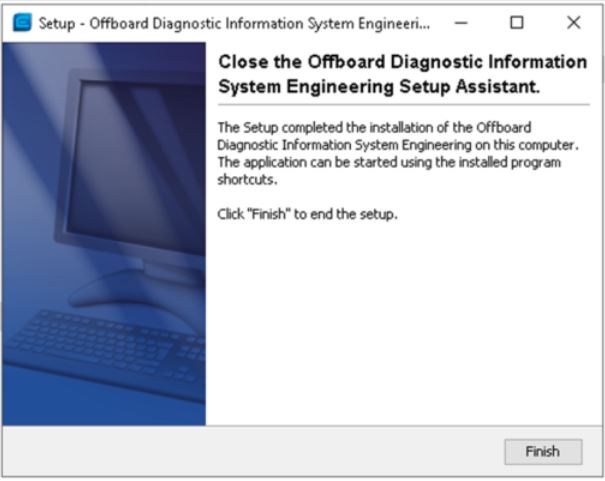
3. После завершения установки переходим в папку с установленной программой :
С заменой файлов соглашайтесь.

5. Запускаем OffboardDiagLauncher.exe из папки с установленной программой, обязательно с правами администратора.


Сгенерированный ключ скопируйте в программу ODIS и нажмите левую клавишу подтверждения.
Появится окно с надписью «Спасибо за регистрацию», нажмите OK и наблюдайте запуск программы.

Кликайте по кнопке «Select local directory»

Выбираем русский язык и вновь стрелочку вправо.

Если программа была запущена без прав администратора, выпадает следующая ошибка:
Если все сделано правильно появится окошко с данными об обновлении.
Жмем далее и ожидаем окончания процесса обновления.

Запускаем ODIS Engineering по пути :
C:Program Files (x86)Offboard_Diagnostic_Information_System_Engineering
Файл OffboardDiagLauncher.exe
Ошибки игнорируем, кликаем ОК.
Выбираем русский язык интерфейса в настройках: Admin => General => Language
Установку проводим аналогично 03. PostSetup _12.1.0. iso (русского языка представлено не будет, выбираем английский).
По завершении обновления ODIS Engineering запустится.
6. Безлимитная лицензия.
Так как имеющаяся лицензия до 04.12.2020, ODIS Engineering будет постоянно ругаться, а 05.12.2020 и вовсе прекратит запускаться пока не будет обновлена лицензия или пока не перевести дату компьютера до 04.12.2020.
Поместите папку с программой в корень установленного ODIS Engineering и от туда запустить ее.
Выбираем дату (например: 01.01.2020) и предварительно указав название ярлыка нажимаем кнопку «Ярлык на рабочий стол»
После этого на «Рабочем столе» появится ярлык с названием которое вы указали.
В дальнейшем всегда запускайте ODIS — E с этого ярлыка!
Выдавать сообщение о просроченной лицензии и ее скорейшем обновлении ODIS Engineering больше не будет так как будет считать что нынешняя дата 01.01.2020, при этом дата на компьютере остается актуальной!
7. Устанавливаем драйвер под Windows 10 для VAS 5054a
Источник